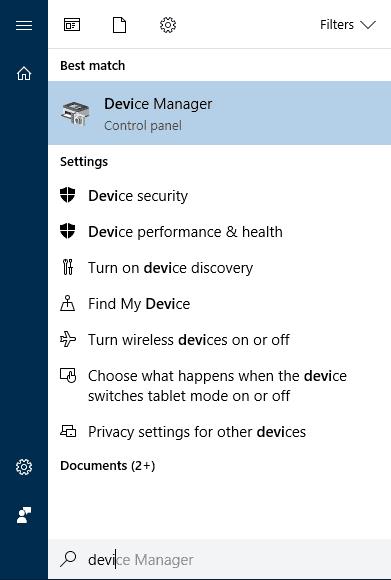Windows 10 to najnowszy dodatek do rodziny systemów Windows, a celem firmy Microsoft podczas projektowania zaktualizowanego systemu operacyjnego było uczynienie go bezpieczniejszym i bezpieczniejszym. na . Takie podejście obejmuje wszystkie aspekty systemu operacyjnego, w tym kamerę internetową.
Kamery internetowe to znacząca część urządzeń i mogą ci bardzo pomóc. Dotyczy to zwłaszcza osób, które zamierzają korzystać ze Skype lub innych funkcji komunikacji wideo. Wiele aplikacji wysyła żądania użycia kamery internetowej na urządzeniu.
Ustawienia dostarczane przez system Windows 10 pozwalają zdecydować, które aplikacje mogą mieć dostęp do aparatu, a które nie.
Zarządzaj ryzykiem
Większość ludzi zdaje sobie sprawę, że może to być ryzykowne, umożliwiając aplikacjom dostęp do kamery internetowej. Dlatego tak wiele osób umieszcza naklejkę lub kawałek taśmy na swoich kamerach internetowych – to najbardziej podstawowe rozwiązanie problemu zaawansowanej technologii.
Rzeczywiście, zezwolenie niektórym nieznanym aplikacjom na dostęp może nie być bezpieczne. Dobrą wiadomością jest to, że można kontrolować dostęp i blokować go dla niektórych aplikacji.

Ważne jest, aby zrozumieć, w jaki sposób aplikacje uzyskują dostęp do kamery internetowej i wiedzieć, jak „wygląda”, gdy aplikacja uzyskuje do niej dostęp. Twoje zmartwienia mogą się skończyć tylko wtedy, gdy masz pewność, że jesteś jedyną osobą zarządzającą kamerą internetową i nikt nie może uzyskać dostępu do Twojej kamery bez Twojej uprzedniej zgody.
To jest powód, dla którego zawsze dałeś do zrozumienia, kiedy twój aparat jest włączony.
- Zazwyczaj kamery internetowe są wyposażone w światło, gdy kamera jest używana, od razu dowiadujesz się o tym dzięki sygnałowi świetlnemu.
- Wręcz przeciwnie, jeśli w systemie nie ma światła, zostaniesz powiadomiony za pośrednictwem powiadomienia.
Rodzice martwią się, że nieznajomi mogą uzyskać dostęp do kamery internetowej ich dzieci bez pozwolenia i nie bez powodu. Dzięki wykorzystaniu technologii zdalnego dostępu (RAT) wiele osób o złej woli może rejestrować, monitorować lub obserwować działania niczego niepodejrzewających osób.
Aby być po bezpiecznej stronie, ważne jest, aby kamera internetowa w urządzeniu dziecka była wyłączona. Jeśli Twoje dziecko korzysta z telefonu, tabletu lub innego urządzenia z kamerą internetową, lepiej je wyłączyć i włączyć tylko wtedy, gdy dokładnie wiesz, kto komunikuje się z Twoim dzieckiem.
System Windows 10 zapewnia opcję wyłączenia kamery internetowej, a następnie włączenia jej w razie potrzeby.
Wyłącz kamerę internetową w systemie Windows 10
Wykonując poniższe czynności, możesz łatwo wyłączyć kamery internetowe w systemie Windows 10:
1. Przejdź do przycisku Start systemu Windows 10 i kliknij go prawym przyciskiem myszy. Pojawi się menu, kliknij Menedżera urządzeń. Dodatkowo możesz po prostu nacisnąć klawisz Windows (⊞ Win) i wpisać „Menedżer urządzeń”, aby znaleźć go bezpośrednio.
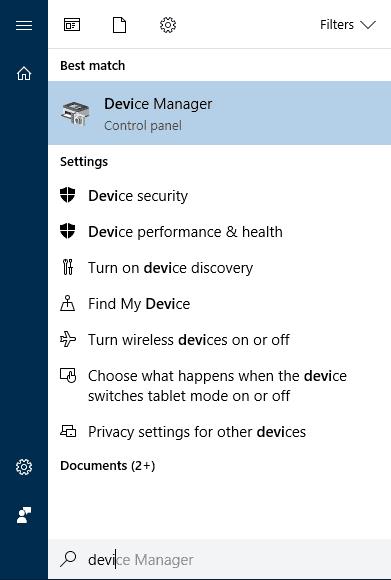
2. Po otwarciu Menedżera urządzeń Windows należy kliknąć strzałkę w dół obok urządzeń do obrazowania.
3. W rozwiniętym wpisie widoczna będzie opcja Zintegrowana kamera internetowa. Kliknij to prawym przyciskiem myszy.
4. Pojawi się menu. Wybierz opcję Wyłącz.
5. Na ekranie pojawi się wyskakujące okienko z pytaniem, czy naprawdę chcesz wyłączyć kamerę internetową, czy nie.
6. Swoje działanie można potwierdzić, klikając opcję Tak.
7. Po wykonaniu tej czynności kamera internetowa dla systemu Windows 10 zostanie wyłączona.
Jeśli nie widzisz, że Twoja kamera internetowa została wyłączona, uruchom ponownie komputer.
Plusy i minusy korzystania z systemu Microsoft Windows
MS Windows to wciąż najpopularniejszy system operacyjny na świecie. Zalety korzystania z systemu Windows były kiedyś mierzone w porównaniu z konkurencyjnymi systemami operacyjnymi dla komputerów stacjonarnych, takimi jak MacOS lub Linux, ale obecnie jest bardziej zagrożone prześcignięciem przez Androida.
Plusy
– Wszechstronne
– Produktywne
– Bezpieczne
– Dobre aplikacje natywne
Cons
– Masywny
– Resource Heavy
– Opracowany dla klawiatury i myszy
Możesz kupić dysk USB i dołączyć do milionów użytkowników na całym świecie na platformie, która jest uważana za standard branżowy.